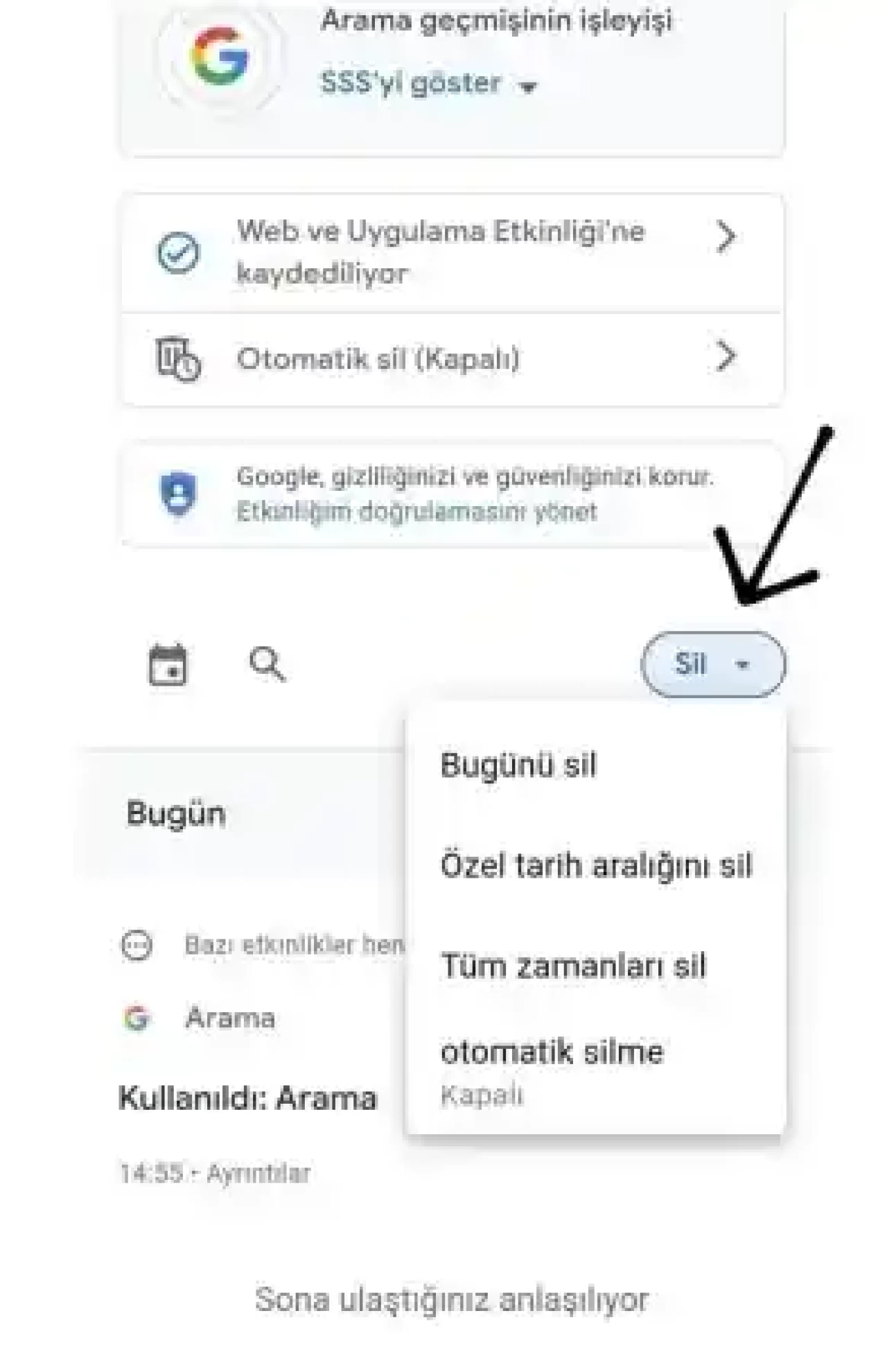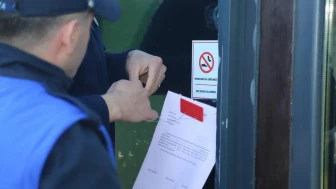Google'da yaptığınız aramalar, genellikle daha sonra benzer içeriklere hızlıca erişebilmeniz için kaydedilir... Ancak bazen gizlilik endişeleri veya sadece düzenli bir temizlik isteğiyle bu geçmişi silmek isteyebilirsiniz. İşte Google arama geçmişinizi nasıl sileceğinize dair adım adım bir içerik oluşturduk! ✍️(◔◡◔)
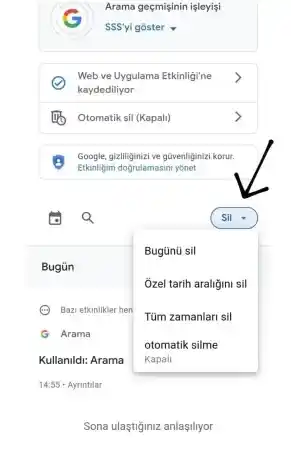
Google Arama Geçmişi Nasıl Silinir?
1. Google Hesabınıza Giriş Yapın
Google arama geçmişinizi silmek için öncelikle Google hesabınıza giriş yapmanız gerekmektedir.
- Adım: Web tarayıcınızda Google Ana Sayfası'na gidin (google.com).
- Adım: Sağ üst köşedeki 'Giriş Yap' butonuna tıklayarak e-posta adresinizi ve şifrenizi girin.
2. Google Hesap Ayarlarına Git
Hesabınıza giriş yaptıktan sonra arama geçmişinize erişim sağlayabilmeniz için ayarlar bölümüne gitmeniz gerekiyor.
- Adım: Ekranın sağ üst köşesindeki profil resminize veya baş harfinize tıklayın.
- Adım: Açılan menüden "Google Hesabı" seçeneğine tıklayın.
3. Veri ve Kişiselleştirme Sekmesine Geçin
Google hesabınızda birçok farklı ayar ve seçenek bulunmaktadır. Arama geçmişinizi yönetmek için "Veri ve kişiselleştirme" sekmesine geçiş yapmalısınız.
- Adım: Ekranda gördüğünüz seçeneklerden "Veri ve kişiselleştirme" seçeneğine tıklayın.
4. Etkinlik Kontrollerine Erişin
Bu bölümde, Google'ın sizin hakkınızda topladığı verileri ve bu verilerin nasıl kullanıldığını görebilirsiniz.
- Adım: "Web ve Uygulama Etkinliği" başlığını bulun ve bu bölüme tıklayın.
5. Arama Geçmişini Silme
Artık Google'ın sizin için sakladığı arama geçmişini silmeye hazırsınız.
- Adım: "Web ve Uygulama Etkinliği" ayarları içinde, geçmişinizi silmek için "Etkinlikleri Yönet" seçeneğine tıklayın.
- Adım: İster belirli tarih aralıklarını, ister hepsini seçerek geçmişinizi silebilirsiniz. "Tüm zamanlar" seçeneğini kullanarak tüm geçmişinizi silebilirsiniz.
- Adım: Silmek istediğiniz öğeleri seçtikten sonra, ekranda belirecek olan "Sil" butonuna tıklayın.
6. İşlemi Onaylayın
Google, bu tür bir temizliğin kalıcı olduğunu ve geri alınamayacağını size hatırlatacaktır.
- Adım: Kararınızdan emin olduğunuzda, onaylamak için tekrar "Sil" butonuna tıklayın.
Google arama geçmişinizi silmek, çevrimiçi gizliliğinizi korumanın önemli bir adımıdır... Bu işlem, özellikle paylaşılan bilgisayarlarda veya kişisel bilgilerinizi daha özel tutmak istediğiniz durumlarda önemlidir. Umarım bu içerik, Google arama geçmişinizi nasıl sileceğinizi anlamanıza yardımcı olmuştur! Yorumlarınızı bekliyoruz...
Tüm Geçmişi Temizle
Google hesabınızdaki tüm geçmişi temizlemek, çevrim içi ayak izlerinizi minimuma indirmenin etkili bir yoludur. Bu işlem, tüm arama kayıtlarınızı, ziyaret ettiğiniz siteleri ve izlediğiniz videoları kapsar.
- Nasıl Yapılır? Google hesabınıza giriş yapın, "Veri ve kişiselleştirme" menüsüne gidin, "Web ve Uygulama Etkinliği" seçeneğine tıklayın ve buradan "Tüm zamanlar"ı seçerek "Sil" butonuna basın. Bu işlem, Google'ın kaydettiği her şeyi temizleyecektir.

Hepsini Sil
Bazen, sadece arama geçmişini değil, aynı zamanda çeşitli Google hizmetlerindeki etkinliklerinizi de temizlemek isteyebilirsiniz. Bu geniş çaplı temizlik, daha fazla gizlilik sağlar.
- Nasıl Yapılır? "Google Hesabı" ayarlarınızdan "Veri ve kişiselleştirme" altında yer alan "Etkinlikleri Yönet" seçeneğine gidin ve sağ üst köşede bulunan "Sil" butonunu kullanarak tüm etkinliklerinizi temizleyin.
Tam Geçmişi Göster
Google hesabınızdaki tam arama geçmişinizi görmek, hangi bilgilerin kaydedildiğini anlamanıza yardımcı olur. Bu bilgiler, Google'ın size daha iyi hizmet sunmasını sağlamak için kullanılır.
- Nasıl Yapılır? Google Hesabınıza giriş yapın ve "Web ve Uygulama Etkinliği" sayfasına gidin. Burada, kaydedilen tüm verilerin bir listesini görüntüleyebilirsiniz.
Chrome Arama Geçmişi Silme
Chrome tarayıcınızda yaptığınız aramaların geçmişini silmek, tarayıcı gizliliğinizi artırır.
- Nasıl Yapılır? Chrome'u açın, sağ üst köşedeki üç nokta menüsüne tıklayın, "Geçmiş" seçeneğine gidin ve "Geçmişi temizle" butonuna basın. Zaman aralığını seçerek hangi verilerin silineceğine karar verebilirsiniz.
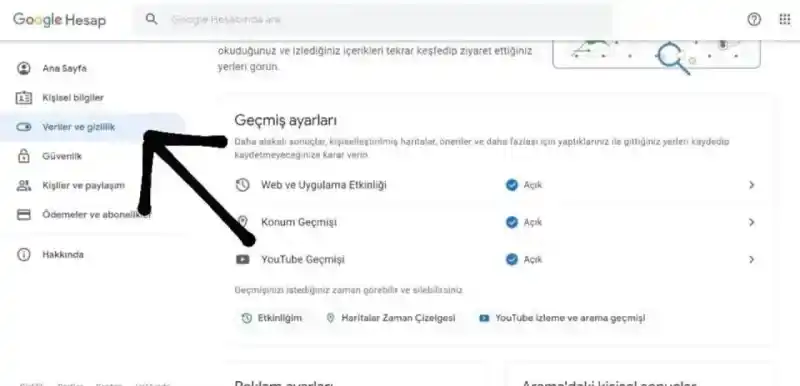
Arama Geçmişi
Arama geçmişi, Google ve diğer arama motorları tarafından toplanan ve saklanan verilerdir. Bu bilgiler, arama deneyiminizi kişiselleştirmek ve daha alakalı sonuçlar sunmak için kullanılır.
- Neden Önemli? Arama geçmişi, kullanıcı deneyiminizi iyileştiren kişiselleştirilmiş içerikler sunar ancak bazen gizlilik kaygıları nedeniyle temizlenmesi gerekebilir.
Arama Geçmişi Silme
Arama geçmişinizi düzenli olarak silmek, çevrimiçi gizliliğinizi korumanın bir yoludur.
- Nasıl Yapılır? Çoğu arama motoru ve tarayıcıda, geçmiş bölümünde bu bilgileri silmek için seçenekler bulunur. Google için hesap ayarlarınızdan bu işlemi gerçekleştirebilirsiniz.
Google Arama Geçmişi
Google, yaptığınız aramaları ve etkinlikleri kaydederek daha iyi hizmet vermek için bu bilgileri kullanır.
- Nasıl Yapılır? Google Hesabınıza giriş yaparak, "Veri ve kişiselleştirme" altında "Web ve Uygulama Etkinliği" seçeneğinden bu geçmişi yönetebilirsiniz.

Google Geçmişi Sil TEMİZLEME iPhone
iPhone kullanıcıları için Google geçmişini silmek, iOS cihazlar üzerinde de benzer adımlarla gerçekleştirilir.
- Nasıl Yapılır? iPhone'unuzda Google uygulamasını açın, profil simgenize dokunun, "Ayarlar" menüsüne gidin, "Geçmiş" seçeneğine dokunun ve buradan "Arama geçmişini temizle" seçeneğini kullanarak geçmişinizi silebilirsiniz.
| Sık Sorulan Sorular | Cevaplar |
|---|---|
| 1. Google arama geçmişi neden kaydedilir? | Google, arama geçmişini kullanıcı deneyimini kişiselleştirmek ve daha alakalı sonuçlar sunmak için kaydeder. |
| 2. Google arama geçmişimi nasıl görebilirim? | Google hesabınıza giriş yapın ve "Veri ve kişiselleştirme" menüsünden "Web ve Uygulama Etkinliği"ne gidin. |
| 3. Google arama geçmişi otomatik olarak silinir mi? | Hayır, kullanıcılar kendi geçmişlerini manuel olarak silmedikçe otomatik olarak silinmez. |
| 4. Arama geçmişini silmek aramalarımı nasıl etkiler? | Arama geçmişini silmek, özelleştirilmiş arama sonuçlarını ve önerilerini azaltabilir. |
| 5. Google arama geçmişi nasıl kalıcı olarak silinir? | "Web ve Uygulama Etkinliği" ayarlarından "Sil" seçeneğini kullanarak geçmişi kalıcı olarak silebilirsiniz. |
| 6. Google arama geçmişini silmek güvenli mi? | Evet, bu işlem tamamen güvenlidir ve çevrimiçi gizliliğinizi artırır. |
| 7. Bilgisayarımdaki Google Chrome arama geçmişi nasıl silinir? | Chrome'da, üç nokta menüsünden "Geçmiş"e tıklayın ve "Geçmişi temizle" seçeneğini kullanın. |
| 8. Google arama geçmişi mobil cihazlarda nasıl silinir? | Google uygulamasını açın, ayarlara gidin ve "Geçmiş" seçeneğinden arama geçmişinizi temizleyin. |
| 9. Tek bir arama terimi nasıl silinir? | Arama geçmişinizde o terimi bulun ve yanındaki "Sil" butonuna tıklayın. |
| 10. Tüm arama geçmişini bir seferde nasıl silerim? | "Web ve Uygulama Etkinliği"nden "Tüm Zamanlar"ı seçerek tüm geçmişi silin. |
| 11. Google arama geçmişimi başkaları görebilir mi? | Hesabınıza erişimi olanlar geçmişinizi görebilir, bu yüzden hesap güvenliğiniz önemlidir. |
| 12. Google arama geçmişi nerede saklanır? | Google, arama geçmişinizi kendi sunucularında saklar. |
| 13. Google arama geçmişi silinince veriler tamamen yok olur mu? | Evet, Google sunucularından silinen veriler geri getirilemez. |
| 14. Google arama geçmişi silme işlemi geri alınabilir mi? | Hayır, silme işlemi kalıcıdır ve geri alınamaz. |
| 15. Arama geçmişini silmek, Google hesabımı etkiler mi? | Hayır, sadece geçmiş silinir, hesap işlevselliği etkilenmez. |
| 16. Google, silinen arama geçmişini yedekler mi? | Google, kullanıcılar tarafından silinen verileri yedeklemez. |
| 17. Google arama geçmişi silme işlemi internet hızımı etkiler mi? | Hayır, internet hızınız bu işlemden etkilenmez. |
| 18. Çocuklarımın Google arama geçmişini nasıl yönetebilirim? | Google Aile Bağlantısı uygulamasını kullanarak çocuklarınızın hesap ayarlarını yönetebilirsiniz. |
| 19. Google arama geçmişi silme işlemi reklamları etkiler mi? | Evet, arama geçmişiniz reklamların kişiselleştirilmesinde kullanıldığı için, silmek reklam deneyiminizi değiştirebilir. |
| 20. Google hesabı olmadan arama geçmişimi nasıl silerim? | Tarayıcınızın geçmişini doğrudan tarayıcı ayarlarından silerek bunu yapabilirsiniz. |